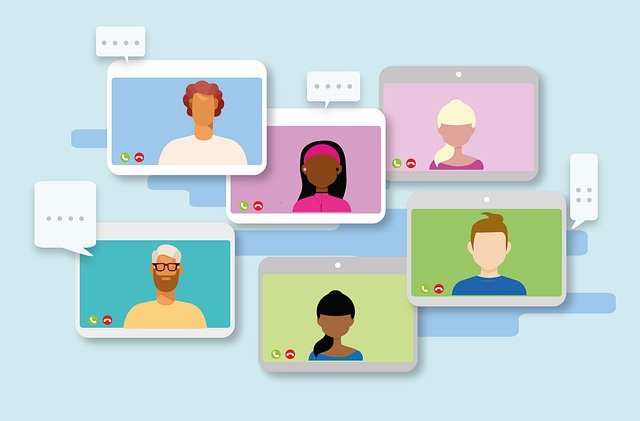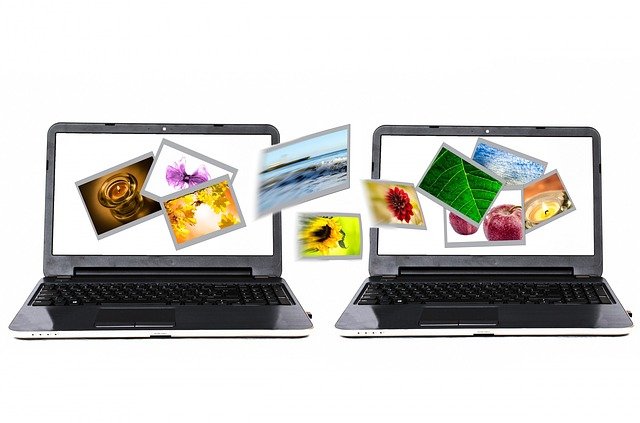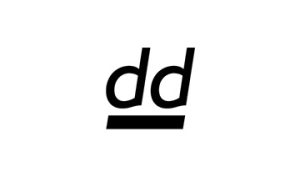【2022年最新版】オンラインコラボレーションツールおすすめ15選
離れた場所にいる社内のメンバーや取引先と、スムーズにコミュニケーションをとるのに役立つのがコラボレーションツールです。リモートワーク導入が進み自宅で仕事をする社員が増えた昨今では、コラボレーションツールに求められる役割がさらに大きくなっています。
その一方で一口にコラボレーションツールと言ってもたくさんの種類があり、その全体像を把握するのは簡単ではありません。この記事ではコラボレーションツールとは何か解説した上で、その中でもリモートワークに最適な15種類をご紹介します。
コラボレーションツールとは
コラボレーションツールとは、社内外の人との共同作業(コラボレーション)を支援するツールの総称です。
同じチームのメンバー同士であればすぐ対面で話をしたり、資料やホワイトボードを見ながら会議をしたりできます。しかし取引先や、同じ社内でも近くにいないメンバーと共同作業が必要なときは、それほど気軽にコミュニケーションがとれません。せっかく訪問したり電話をしたりしても、相手が繁忙で迷惑がられてしまうこともあるでしょう。
コラボレーションツールを使うことで、そういった不便さを解消し、共同作業を円滑に進められるようになります。
コラボレーションツールの主な機能
コラボレーションツールにより、共同作業を円滑に進められることを紹介しました。それでは、コラボレーションツールはどのような機能を搭載しているのでしょうか。なかでも代表的な機能は以下の通りです。
ビジネス向けチャット
個人向け「LINE」のように、手軽にメッセージを送り合える機能です。件名や挨拶文といったメールにみられる形式にとらわれる必要がなく、テンポよくコミュニケーションがとれます。
ビデオ通話/Web会議
PCやスマートフォンなどの画面越しに、遠隔地の人と通話・会議をするための機能です。PC画面や各種資料を共有しながら、通話・会議をすすめることもできます。
スケジュール共有
カレンダーや予定表にお互いのスケジュールを書き込み共有する機能です。お互いのスケジュールが把握できれば、会議などの予定を調整しやすくなります。
タスク管理・プロジェクト管理
各メンバーが抱えているタスクの状況や進捗、プロジェクトの進行状況をまとめて参照するツールです。タスク管理・プロジェクト管理機能により、各メンバーの負荷状況を把握したり、プロジェクトの遅延を察知しやすくなったりします。
クラウドストレージ
場所や時間を問わず、大容量のファイルを共有するための機能です。クラウドストレージは、社内のファイルサーバーと違いインターネット経由でアクセスします。そのため外出先の営業担当や、取引先ともスムーズにファイルをやりとりでき便利です。
コンテンツ作成
文書や表計算などのファイルをオンラインで作成する機能です。インターネット上に保存されるため、作成したコンテンツは社内メンバーや取引先と簡単に共有できます。ファイルを共同で編集することも可能です。
オンラインホワイトボード
文字通りホワイトボードをオンラインで共有するツールです。物理的なホワイトボードと同じように、図表やテキストを手軽に書き込め、メンバーや取引先と共有できます。オンラインホワイトボードは、Web会議ツールの1機能として提供されることも多いです。
コラボレーションツールを活用すれば、時間や場所を問わずコミュニケーションが取りやすくなります。たとえば遠く離れた海外に出張中のメンバーと、コラボレーションツールでWeb会議をするのも簡単です。繁忙なメンバーや取引先とも、チャット機能を使い手軽にメッセージのやり取りができます。
コミュニケーションが円滑化することにより、生産性が大幅に向上する点もコラボレーションツールのメリットです。その結果、メンバーの負担や残業時間の削減につながります。
お互いにコミュニケーションが取り辛いリモートワーク時も、コラボレーションツールは有効です。コラボレーションツールを適切に活用すれば、自宅でもオフィスにいるのと同じようにメンバー同士で共同作業をすすめることができます。
機能別・おすすめのコラボレーションツール15選
市場には様々な機能をもつ、数多くのコラボレーションツールが登場しています。そのなかから、自社に適した有効なツールを選ぶのは簡単ではありません。ここではリモートワークにも適した、おすすめのツールを紹介します。
1.【Web会議】Zoom
Zoomは、最大1,000人(無料版は最大100人)まで同時参加が可能なWeb会議ツールです。Web会議ツールは他にも複数ありますが、Zoomは手軽にWeb会議を開催できる点がメリットです。主催者があらかじめ専用URLを用意しておけば、参加者はアカウント登録などの作業をする必要なく、クリックするだけで簡単に参加できます。
Zoomは接続環境の品質にも定評があります。通信品質が安定しないリモートワークの環境下やモバイル回線を利用する場合も、ZoomならスムーズにWeb会議をすすめることが可能です。
その他、Zoomでは会議中の背景を簡単に変えられる点も支持されています。たとえばリモートワーク中に自宅でWeb会議をする場合、背景を変えれば部屋を他の参加者に見られることはありません。
<プラン>
・無料プラン:0円※同時接続数100人、グループミーティング40分まで。
・プロプラン:20,100円(ライセンス/年)
・ビジネスプラン:26,900円(ライセンス/年)
・企業プラン:32,300円(ライセンス/年)
※最大1,000人の同時接続数で利用する場合は80,400円~/年のオプションが必要
公式サイト:https://www.zoom.com/ja/products/virtual-meetings/
2.【Web会議】Google Meet
Google Meet はGoogle社が提供するWeb会議ツールです。Google社のサービスだけあり、他のGoogle社サービスと相性が良い点が大きなメリットと言えます。Gmailの画面から会議を開始できたり、Googleカレンダーで会議の予定を入れると参加者へ招待状が届く機能もあります。
またZoomをはじめとしたWeb会議ツールが専用アプリでの利用を前提としている一方で、Google MeetはWebブラウザを利用します。その点では、他アプリに比べ利用しやすいと言えるでしょう。
※ZoomもWebブラウザでWeb会議に参加できますが、機能が制限されます。
また、Google Meetはセキュリティの高さにも定評があり、乗っ取り防止や会議管理など、標準でいろいろなセキュリティ機能を搭載しています。
<プラン>
・無料プラン:0円
※同時接続数100人、2人でのミーティングでは最大24時間、3人以上では最大1時間の制限あり
・Google Workspace Individual: 7.99米ドル(ユーザー/月)
・Google Workspace Enterprise:要問合せ
公式サイト:https://apps.google.com/intl/ja/meet/
3.【ビジネス向けチャット】Slack
Slackは世界シェアNo1のビジネスチャットツールです。これ1つでテキストチャット、音声通話・ビデオ通話・画面共有まで行うことができます。
他のチャットツールとSlackが大きく異なるのは、拡張性の高さです。Slackでは2,200超の外部サービスと連携させ、業務を効率化できます。snippet機能を搭載し、プログラミング言語を共有することも可能です。
またSlackでは管理権限を持つユーザーしか、プライベートチャットを作成できません。そのため、情報共有をオープンに行うことができる点も特徴と言えます。
<プラン>
・無料プラン※機能制限あり
・プロプラン: 960円(ユーザー/月)
・ビジネスプラスプラン: 1,800円(ユーザー/月)
・Enterprise Grid:要問合せ
公式サイト:https://slack.com/intl/ja-jp/
4.【ビジネス向けチャット】Chatwork
Chatworkは純国産のビジネスチャットツールで、ITに詳しくない方でも簡単に使えるように設計されています。Chatworkもチャット機能の他、ビデオ通話や画面共有が可能です。
IDを交換することによって簡単にグループに追加できます。またタスク管理機能を備え、チャットの内容をもとにタスクを作成・共有することも可能です。日本で作られているツールだけあり、日本語でサポートを受けられる点も安心です。
<プラン>
・無料プラン ※7グループチャット・5GB/契約など制限あり
・ビジネスプラン:600円(ユーザー/月)
・エンタープライズプラン:960円(ユーザー/月)
公式サイト:https://go.chatwork.com/ja/
5.【ビジネス向けチャット】Microsoft Teams
Microsoft Teamsはマイクロソフト社が提供する、総合的なコミュニケーションツールです。主な機能はビジネスチャットですが、ビデオ通話をはじめ様々な機能を備えています。
他のビジネスチャットツールと比較してMicrosoft Teamsが特徴的なのは、同じマイクロソフト社のOffice365と親和性が高い点です。Outlookで会議の予定を入力して通知を送信したり、Teams上でExcelやPowerPointなどを共同編集したりする機能があります。またTeamsにはWiki機能が搭載されており、メンバーが自由に情報を登録し情報共有を促進することが可能です。
さらにMicrosoft TeamsはBoxやTrelloといった、外部ツールとの連携機能も備えています。Microsoft Teamsを社内コミュニケーションの中心におくことで、業務の効率化が可能です。
<プラン>
・無料プラン ※機能制限あり
・Microsoft Teams Essentials:430円(ユーザー/月)
・Microsoft 365 Business Basic:650円(ユーザー/月)
・Microsoft 365 Business Standard:1,360円(ユーザー/月)
公式サイト:https://www.microsoft.com/en-us/microsoft-teams/group-chat-software
6.【ビジネス向けチャット】Discord
Discordは元々オンラインゲーマー用のテキストチャット・ボイスチャットツールでしたが、現在はビジネス用でも使われています。ゲーマーが使うツールということでゲームの妨げにならないような軽快な動作や、高い音声品質が大きな魅力です。
Discordでは、専用のボイスチャットルームに入るだけで、他のメンバーとボイスチャットを開始できます。またbotを組み込むことで、自動応答や自動翻訳など拡張できる点も特徴的です。
一方でオープンなシステムであり、検索さえすればビジネスに無関係の人でも参加申請できる点は注意しなくてはなりません。
<プラン>
・無料プラン:0円※基本的な機能は無料
・NITRO Classicプラン:4.99米ドル/月
・NITROプラン:9.99米ドル/月
※有料プランはアバターにGIFアニメーションが使えたり、専用のゲームをプレイできたりとほぼゲーマー向けです。(ファイルのアップロードサイズがアップするなど、ビジネスに役立つ面もあります。)
公式サイト:https://discord.com/
7.【オンラインホワイトボード】MURAL
MURALは直観的な操作が可能な、クラウド型のオンラインホワイトボードツールです。投票・アラーム・クラウドストレージからのファイルアップロードなど、豊富な機能を備えています。
その他、付箋機能が優れており付箋を使ったアイデアの整理がしやすい点も特徴的です。たくさんのアイデアを、それぞれ付箋にまとめて議論するのに適しています。豊富なテンプレートを活用し、ホワイトボードをより効果的に使うことも可能です。
<プラン>
・無料プラン:0米ドル ※最大5mural(ドキュメント)まで
・Team+:9.99米ドル(ユーザー/月)
・Business:17.99米ドル(ユーザー/月)
・Enterprise:要問合せ
公式サイト:https://www.mural.co/
8.【オンラインホワイトボート】MIRO
MIROは世界的に高い人気を誇るオンラインホワイトボードツールです。操作画面がシンプルで迷わないのはもちろんのこと、他のオンラインホワイトボードツールに比べ、テンプレートが充実しています。ブレインストーミングやワークショップからアジャイル開発まで、テンプレートを使って進めることが可能です。
またMIROは、Google SuiteからSlack・Trello・Zoomといった様々な外部ツールと連携が可能で、業務の効率化に役立ちます。たとえばホワイトボードへコメントが追加された際に、Slackへ通知することが可能です。
<プラン>
・無料プラン:0米ドル ※編集可能なホワイトボードは3つまで
・Team:8米ドル(ユーザー/月)
・Business:16米ドル(ユーザー/月)
・Enterprise:要問合せ
公式サイト:https://miro.com/ja/
9.【プロジェクト管理】Asana
AsanaはFacebook創業者であるダスティン・モスコヴィッツ氏が開発に携わった、クラウド型のプロジェクト管理ツールです。メンバーの多いプロジェクトでも、Asanaでは誰が何を担当しているかが見やすいように設計されています。
またMicrosoft TeamsやSlack、Zoom、Googleカレンダーをはじめ200を超える外部ツールと連携できる点も、Asanaを選ぶメリットです。既存のツールと組み合わせて、さらに業務を効率化させられます。
<プラン>
・Basic:0円※最大15人までのコラボレーション
・Premium:1,200円(ユーザー/月)
・Business:2,700円(ユーザー/月)
公式サイト:https://asana.com/ja
10.【プロジェクト管理】Trello
TrelloはGoogle社のような有名企業を含め、世界中で100万以上のチームが利用するプロジェクト管理ツールです。Trelloでは専用のカード・リストを使い、直感的な操作でプロジェクトを管理できます。
さらにTrelloでは、BUTLERとPower-Upという2つの活用法が用意されている点も特徴的です。BUTLERを使えばTrello上の作業を自動化して、たとえばカレンダーへタスクを繰り返し自動登録できます。一方Power-Upを使うことにより、Slack・Evernoteといった外部ツールとの連携も可能です。
<プラン>
・Free:0円 ※ワークスペースごとに最大10件のボード
・STANDARD:6米ドル(ユーザー/月)
・PREMIUM:12.5米ドル(ユーザー/月)
・ENTERPRISE:17.5米ドル(ユーザー/月)
公式サイト:https://trello.com
11.【プロジェクト管理】Backlog
BacklogはIT初心者でも使いやすい、国産のクラウド型プロジェクト管理ツールです。国産ツールであるため操作画面の日本語が分かりやすく、IT部門に関わらず営業部・総務部まで幅広い職種で無理なく使えます。
操作は簡単ですがBacklogでは、カンバンボード・ガントチャート・ファイル共有・Wiki機能といったプロジェクト管理に求められる機能を一通り利用可能です。ただし他のプロジェクト管理ツールと比べ、初心者が複雑に感じるほど多機能過ぎることはありません。それも、Backlogがシンプルに使える理由です。
<プラン>
・スタータープラン:2,640円/月(ユーザー数:30人/プロジェクト数:5)
・スタンダードプラン:12,980円/月
・プレミアムプラン:21,780円/月
・プラチナプラン:55,000円月
※無料プランはないが、どのプランも30日間は無料で利用可能
公式サイト:https://backlog.com/ja/
12.【クラウドストレージ】Google Drive
Google DriveはGoogle社が提供する、機能豊富なクラウドストレージです。無料プランでも15GBのディスク容量と以下の機能が提供され、ビジネスでも十分に活用できます。
<プラン>
・無料プラン:0円 ※保存容量は15GB
・ベーシック(100GB):250円(ユーザー/月)
・スタンダード(200GB):380円(ユーザー/月)
・プレミアム(2TB):1,300円(ユーザー/月)
・プレミアム(5TB):3,250円(ユーザー/月)
公式サイト:https://drive.google.com/
13.【クラウドストレージ】Dropbox
Dropboxは世界中で使われている、人気のクラウドストレージです。専用アプリを使った場合、ファイルがクラウド上のストレージとすぐに同期され、ファイルの共有相手が常に最新のファイルを参照できます。Dropboxはファイルの復元機能が優れており、最大30日前(プランによっては180日前)までのファイルを元に戻すことが可能です。
Dropboxは、連携可能な外部アプリが豊富な点もメリットと言えます。ChatworkやSlack、Zoomといった本記事で紹介したコラボレーションツールと連携が可能です。たとえばZoomと連携すれば、会議の録画ファイルがDropboxへ自動的に保存されます。
<プラン>
・Basic:0円 ※2GB(友達紹介などで容量追加が可能)
・Plus:1,500円(個人向け)
・Family:2,500円(ファミリー向け)
・Professional:2,400円(個人向け)
・Standard:1,500円(ユーザー/月)
・Advanced:2,400円(ユーザー/月)
公式サイト:https://www.dropbox.com/
14.【コンテンツ作成】Canva
Canvaはブラウザ上で利用可能な、グラフィックデザインツールです。CanvaはPhotoshopやIllustratorのような専用ソフトと比べ操作性が簡単で、初心者でも高い品質のデザインを作成できます。Canvaで作成したデザインはポスターやWebバナー、SNSアイコンなど様々な用途で活用可能です。
Canvaは、チームで1つのデザインを共同編集する機能も備えています。メンバーごとに編集権限を設定する機能もあるので、チームで多くのデザインを作成・管理する必要がある際も最適です。
<プラン>
・無料プラン:0円※ストレージ容量5GBで機能制限あり
・Pro:1,500円/月※最大5人で利用可能
・Enterprise:3,000円(ユーザー/月)
公式サイト:https://www.canva.com/
15.【コンテンツ作成】Googleドキュメント
Googleドキュメントは無料で使える、Microsoft Word互換のクラウド型ドキュメント作成ツールです。Googleドキュメントは社内外のユーザーと共同編集する機能がある上に、ユーザーごとに、編集権限・閲覧権限・コメント権限を設定できます。そのためGoogleドキュメントがあれば、チームで効率よくドキュメントを作成・管理可能です。
Googleドキュメント上からGoogle MeetでWeb会議を開催し、同じドキュメントを見ながら他ユーザーと同時に編集する機能もあります。その他、GoogleドキュメントはOCR機能や音声入力機能を備え、さまざまな活用が可能です。
<プラン>
※Googleドキュメントの保存容量を増やす「Google One」のプランを紹介します。
・無料プラン:0円※15GBまで
・ベーシック:250円(ユーザー/月)
・スタンダード:380円(ユーザー/月)
・プレミアム(2TB):1,300円(ユーザー/月)
・プレミアム(5TB):3,250円(ユーザー/月)
公式サイト:https://docs.google.com/
まとめ
コラボレーションツールとは、社内外の人と効率的に共同作業をするのに有効なツールの総称です。コラボレーションツールは、ビジネス向けチャットやWeb会議、クラウドストレージなどさまざまな機能を備えています。
一口にコラボレーションツールといってもその種類は数多く、自社にあったツールを見つけるためには慎重な調査が必要です。まずはこの記事で紹介したコラボレーションツールをチェックし、どのような活用が可能かイメージしてみていただけると幸いです。
※各ツールの契約情報/料金/プランについては2022年3月時点のものです。変更となる可能性がありますので、公式サイトより最新情報をご確認ください。
※この記事はTDSブログへ統合する以前のddpostの記事です。